מאמר זה הוא מדריך עם צילומי מסך שיעזור לך לייצא שיחות iMessage של iPhone. השתמש בשיטה זו כדי לשמור את שיחות ה-iMessage היקרות שלך.
יותר מהתקשורת היומיומית שלנו היום היא באמצעות מסרים. אני לא חושב שיש בזה משהו מפתיע. מדיה כתובה תמיד הייתה אמצעי תקשורת נפוץ. זה פשוט התפתח עם הזמן.
לחלק מההודעות הללו יש ערך סנטימנטלי, בעוד שאחרות מכילות מידע חשוב. אז זה לא מפתיע שאתה רוצה לשמור חלק מהצ'אטים האלה. עם זאת, שמירת הצ'אטים הללו הופכת מעט קשה בעת תקשורת באמצעות iMessage.
אין אפשרות ישירה לייצא שיחות iMessage שלמות או חלקים גדולים יותר לשמירה במקום אחר. אם תשנה את הטלפון שלך וברצונך לבצע העברות צ'אט אלה לאייפון עצמו, גיבויי iCloud יהיו המושיע שלך. עם זאת, אם אתה עובר למכשיר אנדרואיד או רוצה לייצא את השיחות שלך למטרה אחרת לגמרי, תצטרך לפנות לפתרון עוקף. וזו לא פתרון אידאלי במיוחד. אבל הם אף פעם לא עושים זאת.
היה סמוך ובטוח שעדיין תהיה לך גישה להודעות שלך. ואחרי הכל, האם זו לא הבעיה היחידה? עכשיו, בואו נתחיל.
להלן כיצד לייצא שיחות iMessage של iPhone. המשך לגלול כדי לבדוק את זה.
צילום מסך של צ'אט
לראות בצילומי מסך של צ'אט פתרון אפשרי יכול להיות מאוד מנוגד לאינטואיציה, אבל זה אחד הקלים ביותר. כמובן, זה לא יהיה מאוד ריאלי עבור צ'אטים ארוכים מאוד. אבל למען האמת, אתה כנראה לא רוצה לשמור את הצ'אט כולו, אלא רק את החלקים החשובים.
יש יתרונות וחסרונות לשימוש בשיטה זו. ראשית, קל לצלם צילומי מסך. שנית, זה גם שומר על האמינות של הצ'אט כולו. אין צורך לנחש איזו הודעה שייכת למי בעת ביקור חוזר בהודעה עם בועת ההודעה שלמה.
באייפון שלך, לחץ על כפתור הצד (לחצן נעילה/התעוררות) ועל כפתור עוצמת הקול בו-זמנית עד שצילום המסך מופיע בתמונה הממוזערת בפינה השמאלית התחתונה של המסך. וזה הכל. צילומי מסך נשמרים אוטומטית בגלריה. אם תרצה, תוכל להקיש כדי לערוך את התמונה הממוזערת לפני שהיא תיעלם. עם זאת, אם תעשה זאת, תצטרך לשמור אותו באופן ידני בגלריה שלך. לאחר העריכה, הקש על 'סיום' בפינה השמאלית העליונה.
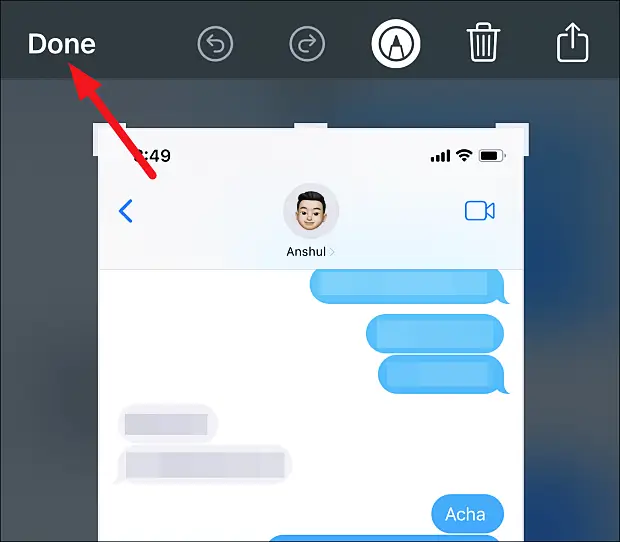
לאחר מכן בחר 'שמור לתמונה' כדי לשמור את צילום המסך. אתה יכול גם לשמור כקובץ במקום תמונה כאן.
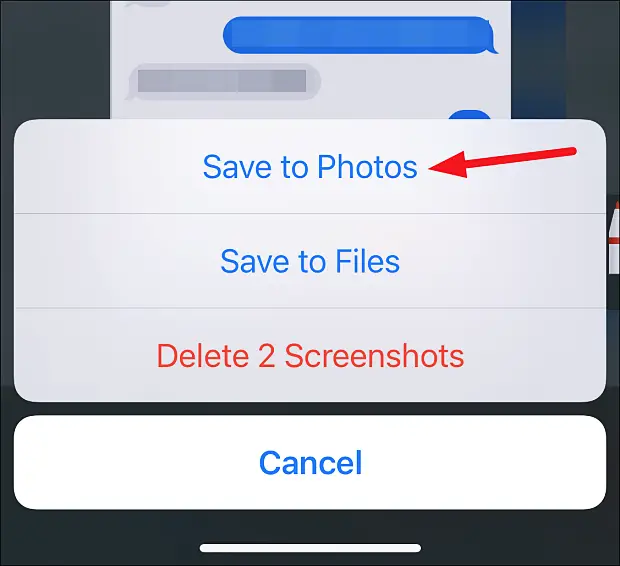
אתה יכול לשמור את צילום המסך בתמונה, להעביר אותו למחשב שלך, לשלוח אותו בדוא"ל לעצמך או לשמור אותו באחסון ענן.
הודעה עוברת
אם אינך רוצה לבלבל את הטלפון שלך בצילומי מסך, אולי עדיף לך להעביר את ההודעה כהודעת טקסט או בדוא"ל. ואתה יכול לשמור כמה צ'אטים שאתה רוצה, תלוי כמה צ'אטים אתה רוצה לייצא וכמה זמן אתה מבלה. אתה יכול גם להשמיט הודעות שאינך רוצה לייצא. אבל תהיה זהיר. כך כל המסרים נקשרים יחד. להודעות אין שמות או חותמות זמן.
פתח שיחה באפליקציית הודעות. לאחר מכן לחץ והחזק את ההודעה שברצונך לכלול בייצוא. יופיעו מספר אפשרויות. הקש על 'עוד'.
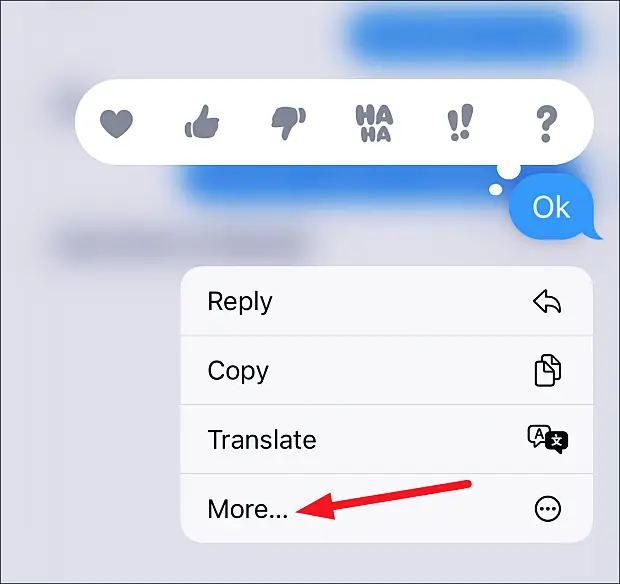
ההודעות שהיו לך נבחרות. הקש כדי לבחור הודעות אחרות שברצונך לכלול. אם יש לך הרבה הודעות, ייקח זמן מה לבחור אותן. אין קיצור דרך לעשות את זה מהר. לאחר מכן הקש על האפשרות 'העבר' בפינה השמאלית התחתונה של המסך.

ההודעה נטענת בתיבת הכתיבה של הודעה חדשה. יש כמה דברים שאתה יכול לעשות כאן. אתה יכול להעביר את ההודעה לעצמך ב-iMessage עצמה. עם זאת, זו לא בחירה אידיאלית אם המטרה שלך היא ליצור עותק גיבוי שתוכל לקחת במקום אחר.
הקש על הודעה אחת ולאחר מכן הקש על 'בחר הכל' מהאפשרויות שמופיעות.
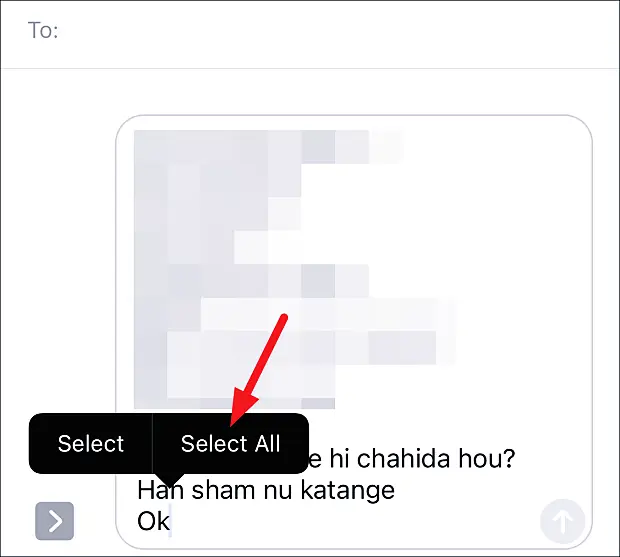
לאחר מכן בחר 'העתק' מהאפשרויות הנוספות שמופיעות.
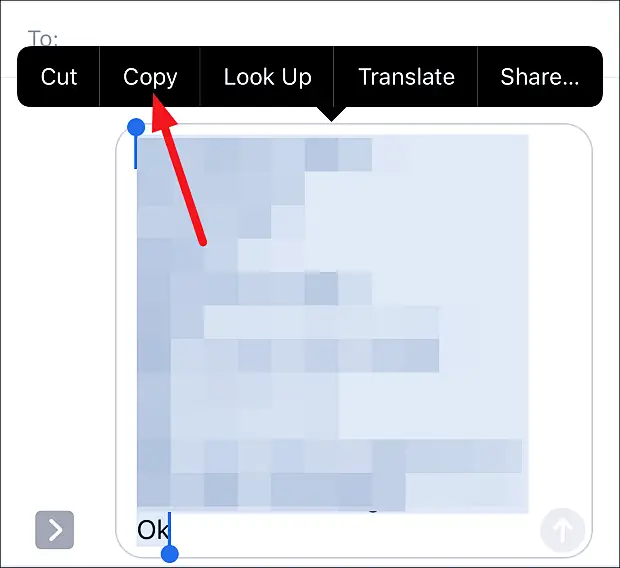
אתה יכול גם להשתמש בתנועת ההעתקה כדי להעתיק טקסט על ידי הנחת שלוש אצבעות על המסך וצביטה פנימה.
לאחר מכן תוכל להדביק אותו בדואר, בפתקים או בכל מקום אחר.
שמור כ-PDF
אתה יכול גם לשמור אותו ב-Pages ולייצא את הקובץ ל-PDF. פתח את המסמך ב-Pages והדבק את ההודעה שלך. לאחר מכן הקש על תפריט שלוש הנקודות בפינה השמאלית העליונה.
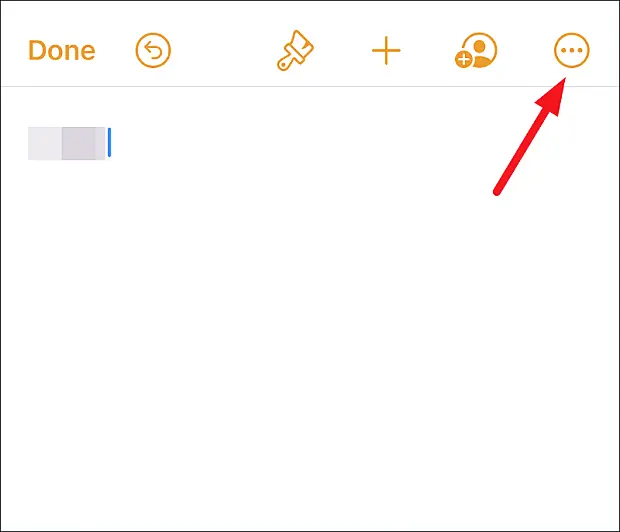
בחר 'ייצוא' מהאפשרויות.
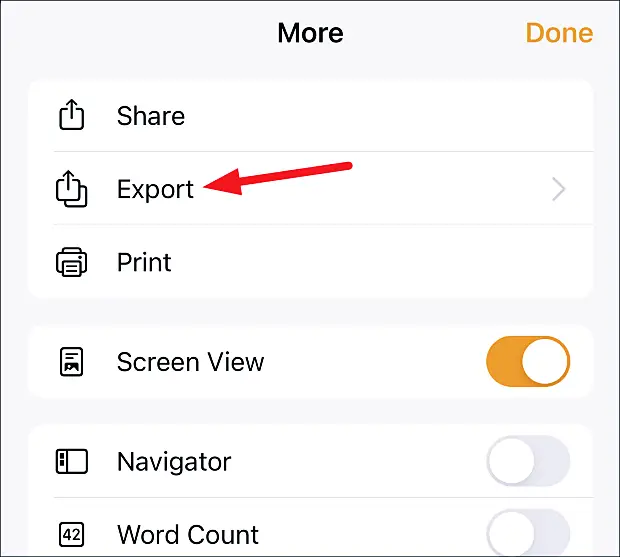
לאחר מכן בחר 'PDF' מתוך אפשרויות הייצוא.
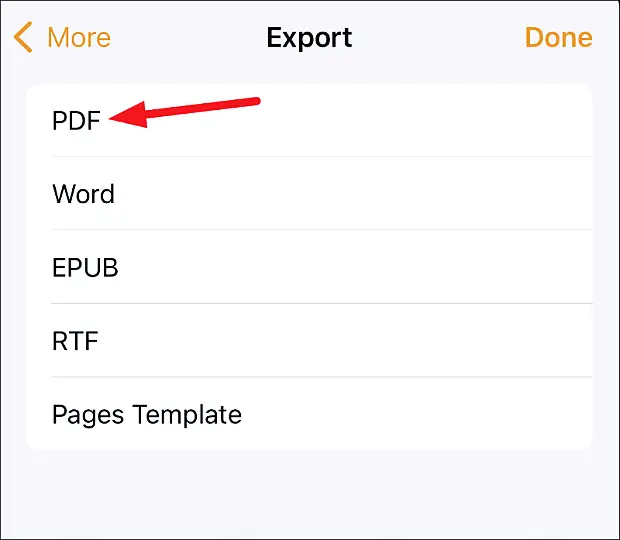
ייצוא הודעות הופך לקשה מאוד בעת שימוש ב-iMessage. אבל אם יש לך רצון חזק, תמיד יש דרך להשיג אותו.
למעלה, בדקנו כיצד לייצא שיחות iMessage של iPhone. אנו מקווים שמידע זה עזר לך למצוא את מה שאתה צריך.













